“ 블루투스 ”는 장치를 무선으로 연결하지만 두 장치 모두 Bluetooth 기능이 필요합니다. 이를 사용하여 한 장치에서 다른 장치로 파일을 보내거나 모바일 장치에서 노래를 재생할 수 있습니다. 노트북과 모바일에는 블루투스가 내장되어 있지만 PC가 있는 경우 블루투스를 사용하려면 작은 어댑터형 장치를 구입해야 할 수도 있습니다. 보다 구체적으로 '를 통해 Bluetooth를 켤 수 있습니다. 설정 ” 유틸리티 또는 “ 빠른 작업 센터 '.
이 글에서는 Windows 10/11에서 Bluetooth를 켜는 두 가지 방법에 대해 설명합니다.
Windows 11/10에서 Bluetooth를 켜는 방법은 무엇입니까?
Windows 11/10에서 Bluetooth 기능을 켜려면 다음 수정 사항을 시도하십시오.
방법 1: 설정을 사용하여 Bluetooth 켜기
아래 단계에 정의된 프로세스를 통해 설정 유틸리티에서 Bluetooth를 켭니다.
1단계: 시작 설정
'를 누르십시오. 윈도우+I ” 키를 눌러 시스템 설정으로 이동:
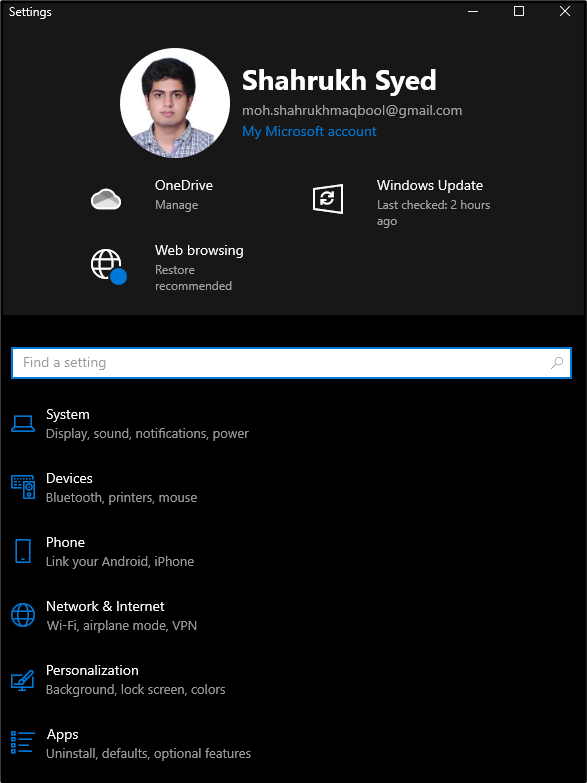
2단계: 장치 선택
'로 리디렉션 장치 ' 범주:
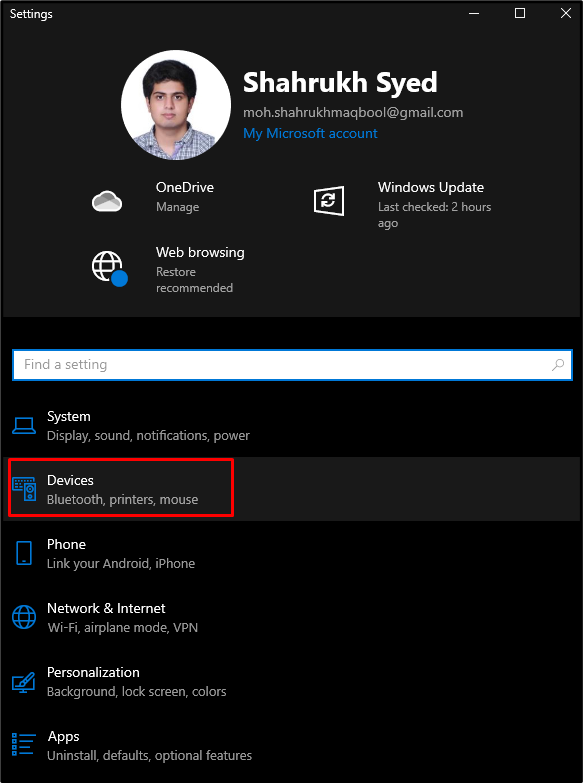
3단계: 블루투스 설정으로 이동
선택하다 ' 블루투스 및 기타 장치 ' 아래 그림과 같이:
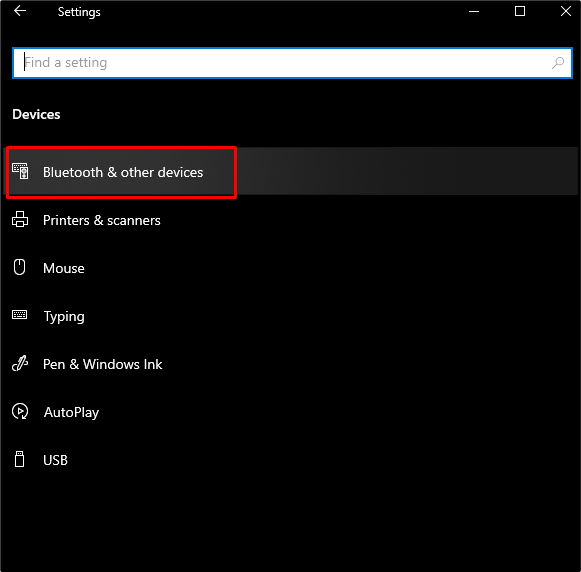
4단계: 블루투스 켜기
토글 ' 에 ” “ 블루투스 ” 버튼:
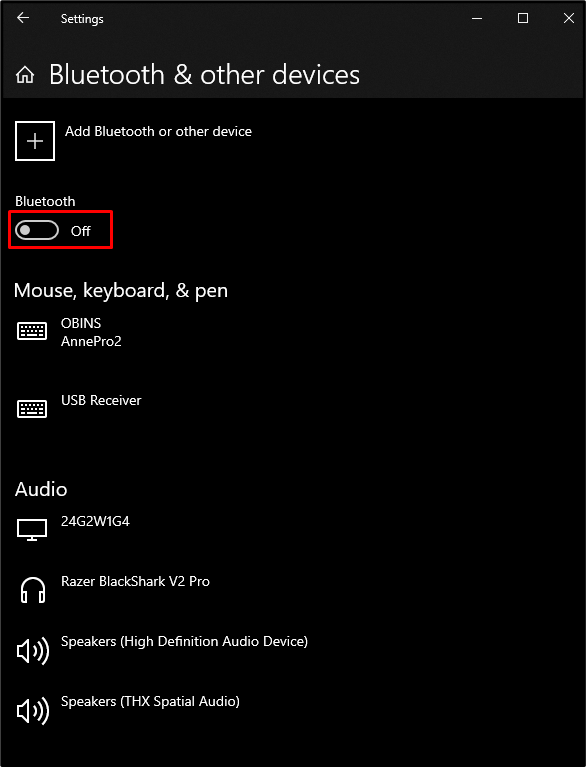
방법 2: 빠른 작업을 사용하여 Bluetooth 켜기
누르다 ' 윈도우+A ”를 열려면 “ 액션 센터 '를 켜고 ' 블루투스 ” 클릭하여:

결과적으로 Bluetooth가 켜집니다.
결론
두 가지 방법에 따라 Windows 11/10에서 Bluetooth를 켤 수 있습니다. 이러한 방법은 설정을 통해 블루투스를 켜거나 빠른 동작을 통해 블루투스를 켜는 방법입니다. 이 기사에서는 지원 스크린샷과 함께 자세한 단계별 가이드를 통해 Windows 10 및 11에서 Bluetooth 기능을 켜는 방법을 살펴보았습니다.